វិធីស្តារសារ Kik ពីទូរស័ព្ទ iPhone
គីក
- 1 Kik Tips & Tricks
- ចូល Logout តាមអ៊ីនធឺណិត
- ទាញយក Kik សម្រាប់កុំព្យូទ័រ
- ស្វែងរកឈ្មោះអ្នកប្រើ Kik
- Kik ចូលដោយគ្មានការទាញយក
- បន្ទប់ និងក្រុម Kik កំពូល
- ស្វែងរកស្រីស្អាត Kik
- គន្លឹះ និងល្បិចកំពូលសម្រាប់ Kik
- គេហទំព័រកំពូលទាំង 10 សម្រាប់ឈ្មោះ Kik ល្អ។
- 2 ការបម្រុងទុក Kik ស្តារ និងស្តារឡើងវិញ
ថ្ងៃទី 26 ខែមីនា ឆ្នាំ 2022 • បានដាក់ពាក្យទៅ៖ គ្រប់គ្រងកម្មវិធីសង្គម • ដំណោះស្រាយដែល បានបញ្ជាក់
ចំណេះដឹងជាមូលដ្ឋានអំពីការផ្ទុកសារ Kik
Kik Messenger គឺជាកម្មវិធីសម្រាប់ការផ្ញើសារភ្លាមៗដែលត្រូវបានបង្កើតឡើងសម្រាប់ឧបករណ៍ចល័ត។ ទោះយ៉ាងណាក៏ដោយ មួយនៃការកើតឡើងញឹកញាប់បំផុតនៃអ្នកប្រើប្រាស់នៃកម្មវិធីនេះ គឺការព្យាយាមអាន ឬទាញយកការសន្ទនាចាស់ៗ។ ប៉ុន្តែតើមានវិធីដើម្បីមើលសារ Kik ចាស់ទេ? ប្រសិនបើមាននៅពេលណានោះតើធ្វើដូចម្តេចដើម្បីស្តារសារ Kik? ជំហាននេះឡើងហើយជាប់គាំងនៅក្នុងក្បាលរបស់យើង។ និយាយឱ្យត្រង់ទៅ Kik មិនរក្សាទុកទិន្នន័យសាររបស់អ្នកណាមួយនៅលើម៉ាស៊ីនមេរបស់ពួកគេទេ ហើយជាអកុសលវាមិនបានបង្កើតវិធីដើម្បីបម្រុងទុកសារ Kik ចាស់របស់អ្នកទេ។ ដែលពីមុនបានទុកឱ្យពួកយើងជាមួយនឹងចម្លើយដែលមិនស្គាល់នៅក្នុងចិត្តអំពីរបៀបដើម្បីស្ដារសារ Kik ។ ថ្មីៗនេះ យើងគ្រាន់តែត្រូវបានអនុញ្ញាតឱ្យមើលការសន្ទនារយៈពេល 48 ម៉ោងចុងក្រោយ ឬប្រហែល 1000 ការជជែកនៅលើ iPhone ឬ 600 ការជជែកនៅលើប្រព័ន្ធប្រតិបត្តិការ Android ។ ទាក់ទងនឹងការជជែកចាស់ៗ អ្នកនឹងអាចអានបានតែ 500 សារចុងក្រោយ ឬ 200 សារចុងក្រោយនៅលើ Android ប៉ុណ្ណោះ។ ដូច្នេះ
ហេតុអ្វីចាំបាច់ត្រូវស្ដារសារ Kik?
ដោយសារតែហេតុផលជាក់ស្តែង ការសន្ទនាណាមួយអាចជាកំណត់ចំណាំដ៏សំខាន់ដែលអាចធ្វើទៅបាន ដែលអ្នកចង់រក្សាទុកមួយរយៈ។ ប៉ុន្តែពីមួយថ្ងៃទៅមួយថ្ងៃមានកាលៈទេសៈដែលមិនបានមើលឃើញទុកជាមុនដែលអាចនាំឱ្យបាត់បង់ការសន្ទនាទាំងនោះ។ ដូច្នេះបន្ទាប់ពីយើងទាំងអស់គ្នាយល់ថាខ្លួនគាត់ត្រូវការការសន្ទនាទាំងនោះ ហើយប្រហែលជាប្រព័ន្ធផ្សព្វផ្សាយមួយចំនួនពាក់ព័ន្ធនឹងការសន្ទនាទាំងនោះត្រឡប់មកវិញ។ ដូច្នេះដើម្បីស្ដារទ្រព្យសម្បត្តិសំខាន់ៗទាំងនោះមកវិញ យើងត្រូវពឹងផ្អែកលើអ្វីមួយដែលគួរឱ្យទុកចិត្តដូចជា Dr.Fone ជាដើម។ ដូច្នេះជាមូលដ្ឋាន មគ្គុទេសក៍នេះគឺអំពីការដឹងពីរបៀបដើម្បីស្ដារសារនៅលើ Kik?
- ផ្នែកទី 1: តើធ្វើដូចម្តេចដើម្បីស្តារសារ Kik ពីទូរស័ព្ទ iPhone ដោយ Dr.Fone
- ផ្នែកទី 2: ជ្រើសរើសយកសារ Kik ដោយ Dr.Fone (គ្មានការបម្រុងទុកពីមុនទេ)
ផ្នែកទី 1: តើធ្វើដូចម្តេចដើម្បីស្តារសារ Kik ពីទូរស័ព្ទ iPhone ដោយ Dr.Fone
ប្រសិនបើអ្នកធ្លាប់លុបសារ Kik ដោយចៃដន្យពីទូរស័ព្ទ iPhone របស់អ្នក ហើយមិនអាចចូលប្រើពួកវាបានទៀតទេ ឬប្រសិនបើអ្នកចង់ទទួលបានមកវិញនូវការសន្ទនាសំខាន់ៗបន្ទាប់ពីការចាប់ផ្ដើមប្រព័ន្ធឡើងវិញ អ្នកតែងតែអាចស្ដារសារ Kik បាន។ ប៉ុន្តែដើម្បីធ្វើដូច្នេះមាន លក្ខខណ្ឌសំខាន់ដែលអ្នកគួរតែបង្កើតសារ iPhone Kik បម្រុងទុកមុនពេលសារ Kik ធ្វើការលុប ឬពេលវេលានៃការកែតម្រូវ/អាប់ដេត iOS។
ដោយប្រើ Dr.Fone - WhatsApp Transfer អ្នកអាចស្តារឯកសារពី iPhone ឬ iPad របស់អ្នក ហើយអ្នកអាចជ្រើសរើសជម្រើសដើម្បីនាំចេញមាតិកាពីការបម្រុងទុកទៅកុំព្យូទ័ររបស់អ្នកជាឯកសារ HTML ។ វិធីទាំងពីរនេះអនុញ្ញាតឱ្យអ្នកមើលឃើញឯកសាររបស់អ្នក និងអនុញ្ញាតឱ្យអ្នកជ្រើសរើសទិន្នន័យណាមួយដែលអ្នកចង់ស្តារឡើងវិញ។

Dr.Fone - ផ្ទេរ WhatsApp
ជ្រើសរើសស្តារសារ Kik ពី iPhone ដោយចុច 1 ដង!
- ពិនិត្យដោយជ្រើសរើសដើម្បីស្ដារសារ Kik ដែលអ្នកចង់បាន។
- បម្រុងទុកប្រវត្តិជជែក Kik របស់អ្នកដោយគ្រាន់តែចុចតែម្តង។
- នាំចេញធាតុណាមួយពីការបម្រុងទុកសម្រាប់ការបោះពុម្ព ឬអាន។
- មានសុវត្ថិភាពទាំងស្រុង គ្មានទិន្នន័យបាត់បង់។
- ឆបគ្នាយ៉ាងពេញលេញជាមួយ Mac OS X 10.11, iOS 9.3
ជំហានដើម្បីស្តារសារ Kik ពីទូរស័ព្ទ iPhone ដោយ Dr.Fone
Dr.Fone iOS ទទួលបានការអាប់ដេតដ៏អស្ចារ្យ ឥឡូវនេះជាមួយនឹងមុខងារថ្មី និងមុខងារដែលអនុញ្ញាតឱ្យអ្នកបម្រុងទុក និងស្ដារសារ Kik បន្ទាប់ពីកំណត់ឡើងវិញ! តាមរយៈកម្មវិធីជំនួយ "WhatsApp Transfer" ដែលភ្ជាប់មកជាមួយ វាអាចធ្វើការស្កេន និងស្វែងរកប្រវត្តិជជែក Kik ចាប់ពីពេលដែល iPhone របស់អ្នកត្រូវបានភ្ជាប់។ អ្វីទាំងអស់ដែលអ្នកត្រូវធ្វើគឺចុចដើម្បីបម្រុងទុក និងរក្សាទុកប្រវត្តិជជែក Kik សម្រាប់ Mac របស់អ្នក។ បន្ទាប់ពីធ្វើដូច្នេះ អ្នកនឹងអាចពិនិត្យមើលឯកសារដែលបានបម្រុងទុក និងពិនិត្យមើលសារ Kik ទាំងអស់ ហើយវារួមបញ្ចូលទាំងការសន្ទនាជាអក្សរ និងឯកសារភ្ជាប់ Kik បន្ទាប់មកអ្នកអាចស្តារសារ Kik ទៅទូរស័ព្ទ iPhone របស់អ្នកដោយជ្រើសរើស។
ជំហាន 1. មើលឯកសារបម្រុងទុករបស់អ្នក។
ដើម្បីដឹងថាតើទិន្នន័យអ្វីខ្លះនៅក្នុងមាតិកាឯកសារបម្រុងទុក អ្នកអាចជ្រើសបាត "ដើម្បីមើលឯកសារបម្រុងទុកមុន >>" នៅលើអេក្រង់ដំបូង។

ជំហានទី 2. ស្រង់ឯកសារបម្រុងទុករបស់អ្នក។
បន្ទាប់ពីនេះអ្នកនឹងអាចឃើញឯកសារបម្រុងទុកទាំងអស់នៃការជជែក KIK របស់អ្នក អ្វីដែលអ្នកត្រូវធ្វើគឺជ្រើសរើសមួយដែលអ្នកចង់ពិនិត្យ ហើយចុចលើប៊ូតុង "មើល" ។

ជំហាន 3. ស្តារ ឬនាំចេញការជជែក Kik របស់អ្នក ។
នៅពេលការស្កេនឈប់ អ្នកអាចឃើញមាតិកាទាំងអស់នៅក្នុងឯកសារបម្រុងទុកឥឡូវនេះ វារួមបញ្ចូលឯកសារភ្ជាប់ kik និងការជជែក។ អ្នកអាចពិនិត្យមើលធាតុណាមួយដែលអ្នកចង់បាន ហើយចុច "Restore to Device" ឬ "Export to PC"

ផ្នែកទី 2: ជ្រើសរើសយកសារ Kik ដោយ Dr.Fone (គ្មានការបម្រុងទុកពីមុនទេ)
ពីការរៀបរាប់ខាងលើយើងអាចដឹងថាយើងអាចស្តារសារ Kik ពីទូរស័ព្ទ iPhone ជាមួយនឹងកម្មវិធីមួយគឺ Dr.Fone - WhatsApp Transfer ។ ប៉ុន្តែប្រសិនបើអ្នកមិនបានបម្រុងទុកសារ Kik របស់អ្នកពីមុនទេនោះ តើយើងគួរធ្វើដូចម្តេច? កុំបារម្ភ។ Dr.Fone - Data Recovery (iOS) ក៏អាចជួយអ្នកក្នុងការសង្គ្រោះសារ Kik របស់អ្នកនៅពេលដែលអ្នកមិនបានបម្រុងទុកឯកសាររបស់អ្នក។ មនុស្សម្នាក់អាចព្យាយាមសង្គ្រោះទិន្នន័យពី Kik ទោះបីជាគាត់ខកខានក្នុងការបម្រុងទុកវាមុនពេលបញ្ហាកើតឡើងក៏ដោយ។

Dr.Fone - Data Recovery (iOS)
កម្មវិធីសង្គ្រោះទិន្នន័យ iPhone និង iPad ទី 1 របស់ពិភពលោក។
- ស្តារសារ និងរូបថតរបស់ iOS Kik មកវិញដោយចុច 1 ដង។
- ស្តាររូបថត វីដេអូ ទំនាក់ទំនង សារ កំណត់ចំណាំ កំណត់ហេតុការហៅទូរសព្ទ និងអ្វីៗជាច្រើនទៀត។
- ឆបគ្នាជាមួយឧបករណ៍ iOS ចុងក្រោយបំផុត។
- មើលជាមុន និងជ្រើសរើសឡើងវិញនូវអ្វីដែលអ្នកចង់បានពីការបម្រុងទុក iPhone/iPad, iTunes និង iCloud ។
- នាំចេញ និងបោះពុម្ពអ្វីដែលអ្នកចង់បានពីឧបករណ៍ iOS, iTunes និង iCloud បម្រុងទុក។
របៀបជ្រើសរើសសារ Kik មកវិញដោយ Dr.Fone
ជំហានទី 1: ភ្ជាប់ឧបករណ៍របស់អ្នក ។
Dr.Fone គឺល្អសម្រាប់ iPhone ឬ iPad ប្រសិនបើប្រើតាមរយៈកុំព្យូទ័រ។ ដំបូងត្រូវដំឡើងកម្មវិធីក្នុងកុំព្យូទ័ររបស់អ្នក ហើយបន្ទាប់មកភ្ជាប់ទូរសព្ទឆ្លាតវៃរបស់អ្នកទៅកុំព្យូទ័ររបស់អ្នក។ សម្រាប់ការតភ្ជាប់ខ្សែ USB ដែលភ្ជាប់មកជាមួយទូរស័ព្ទរបស់អ្នកត្រូវបានប្រើប្រាស់។ Dr.Fone នឹងរកឃើញឧបករណ៍របស់អ្នកដោយស្វ័យប្រវត្តិ ហើយនឹងធ្វើសមកាលកម្ម។ មិនចាំបាច់បើកកម្មវិធី iTunes ពេលដំណើរការ Dr.Fone ទេ។ ការបិទដំណើរការការធ្វើសមកាលកម្មដោយស្វ័យប្រវត្តិគឺជាវិធីល្អបំផុតដើម្បីទប់ស្កាត់ការបើកដំណើរការការធ្វើសមកាលកម្មដោយស្វ័យប្រវត្តិ iTunes > ចំណូលចិត្ត > ឧបករណ៍ ពិនិត្យ "ការពារ iPhones, iPods និង iPads ពីការធ្វើសមកាលកម្មដោយជៀសមិនរួច"។

ជំហានទី 2: ស្កេនសារ Kik របស់អ្នក ។
ឥឡូវនេះចុចលើជម្រើស "ចាប់ផ្តើមស្កេន" ដើម្បីអនុញ្ញាតឱ្យកម្មវិធីនេះស្កេន iPad, iPhone ឬ iPod touch របស់អ្នកដើម្បីស្កេនរកទិន្នន័យដែលបាត់ ឬលុប។ ការស្កេននឹងចំណាយពេលពីរបីនាទី។ ទិន្នន័យកាន់តែច្រើនដែលអ្នកបានលុប វានឹងចំណាយពេលកាន់តែច្រើនក្នុងការស្កេន។ ទិន្នន័យនឹងត្រូវបានបង្ហាញនៅលើអេក្រង់កំឡុងពេលដំណើរការស្កេន។ បន្តសង្កេត នៅពេលដែលអ្នករកឃើញទិន្នន័យដែលត្រូវការ សូមផ្អាកការស្កេន។ ពិនិត្យពួកវាទាំងអស់ ហើយជ្រើសរើសជម្រើសទិន្នន័យដ៏មានតម្លៃដែលអ្នកចង់បានបំផុត។
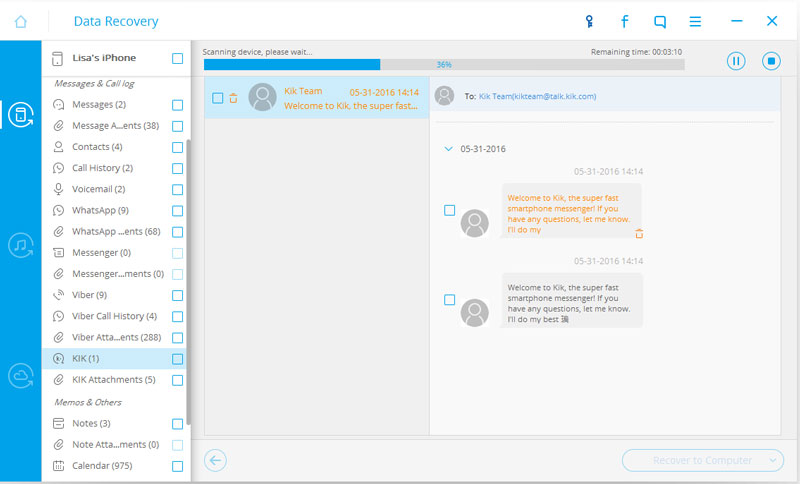
ជំហានទី 3: ស្ដារសារ Kik របស់អ្នក ។
នៅពេលដែលការស្កេនត្រូវបានទុកចោលដើម្បីបញ្ចប់ កម្មវិធីនឹងបង្ហាញទិន្នន័យដែលបានលុប និងដែលមានស្រាប់ទាំងអស់នៅក្នុងឧបករណ៍របស់អ្នក។ ត្រងទិន្នន័យដែលបានលុបសម្រាប់ការត្រួតពិនិត្យច្បាស់លាស់។ មើលទិន្នន័យដែលបានរកឃើញជាមុន។ សម្រាប់ការស្វែងរកសារជាក់លាក់ អ្នកអាចសរសេរពាក្យគន្លឹះរបស់វានៅក្នុងប្រអប់នៅជ្រុងខាងស្តាំនៃបង្អួចនៅខាងលើ។ បន្ទាប់មកគូសធីកប្រអប់នៅពីមុខទិន្នន័យដែលអ្នកត្រូវការដើម្បីសង្គ្រោះ ហើយចុច "recover" ដើម្បីសង្គ្រោះសារ Kik របស់អ្នក។
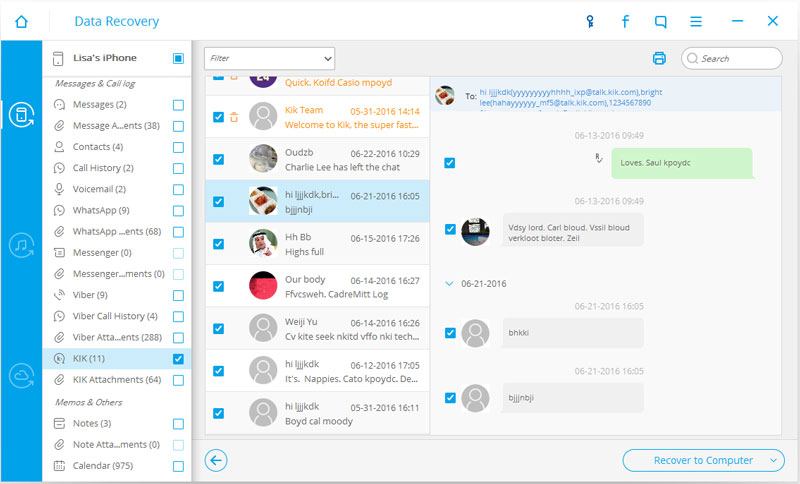
ជំហានទី 4: នាំចេញទៅកាន់កុំព្យូទ័រ ឬឧបករណ៍របស់អ្នក ។
នេះគឺជាផ្នែកដ៏ល្អបំផុតនៃការខិតខំប្រឹងប្រែងទាំងអស់។ គូសធីកប្រអប់នៅពីមុខទិន្នន័យដែលអ្នកត្រូវការដើម្បីសង្គ្រោះ។ បន្ទាប់មកចុច "សង្គ្រោះ" ។ វានឹងត្រូវបានរក្សាទុកដោយស្វ័យប្រវត្តិទៅក្នុងកុំព្យូទ័ររបស់អ្នក។ ទាក់ទងនឹងសារអត្ថបទ អ្នកនឹងទទួលបានសារលេចឡើង "Recover to Device" ឬ "Recover to Computer"។ អ្នកចុចលើជម្រើសដែលអ្នកចង់បាន។
ដូច្នេះប្រសិនបើអ្នកមិនបានបម្រុងទុកពីមុនឥឡូវនេះអ្នកដឹងពីគំនិតមួយអំពីអ្វីដែលមាននិងអ្វីដែលមិនអាចទៅរួចទាក់ទងនឹងរបៀបមើលសារចាស់នៅលើ Kik ។ មានវិធីមួយដែលបើករបៀបមើលសារចាស់ៗនៅលើសំណួរ Kik សម្រាប់អ្នក។ វាតែងតែប្រសើរជាងក្នុងការមាននៅក្នុងការបម្រុងទុកកម្មវិធី ប៉ុន្តែជាអកុសល ប្រសិនបើ Dr.Fone របស់វាមិនដំណើរការ គឺជារឿងដ៏ល្អឥតខ្ចោះ និងជាវិធីដើម្បីធ្វើការជុំវិញ។






Daisy Raines
កម្មវិធីនិពន្ធបុគ្គលិក